안녕하세요 유똥입니다.
오늘은 윈도우 패스워드 초기화 방법에 대하여 포스팅 진행하겠습니다.
패스워드를 잃어버렸거나, 혹은 기억이 나지 않는 경우 난감한 상황들이 발생할 수 있습니다.이 난감한 상황들을 타파하고자 윈도우 서버 패스워드 초기화 방법을 진행하겠습니다.
여러 방법들이 있습니다. ISO를 활용하여 패스워드를 초기화를 진행하는 방법도 있지만
저는 Hiren's.BootCD를 활용하여 패스워드 초기화 방법을 진행하겠습니다!
윈도우 서버 패스워드 초기화
준비물 : USB, Hiren's.BootCD.9.8.iso
https://www.hirensbootcd.org/hbcd-v98/
Hiren’s BootCD 9.8 | Hiren's BootCD PE
Filename Hirens.BootCD.9.8.zip Filesize 157.36 MB (165005011 bytes) ISO MD5 B71A760FEE5F3ACABB2994DE004DEC2B ZIP MD5 523DC6C1A015FFF11428DFAF60EA1162 Antivirus Tools Ad-Aware SE Personal 1.06 (0903): find and remove spyware, adware, dialers etc. (a must ha
www.hirensbootcd.org
iso 파일은 해당 사이트를 통해 다운로드 하시면 됩니다.
1. Hiren's.BootCD.9.8.iso 부팅

2. Start Boot CD 부팅 선택

3. 패스워드 초기화 진행 ( 3번 Password & Reglstry Tools 선택. )

4. 1번 Active Password 3.0.420 ( NT/2000/XP/2003/Vista) 선택.

5. 2번 Search for MS SAM Database(s) on all hard disks and logical drives 선택.


6. sam 파일 경로 확인 후 엔터 선택.

* 설정된 계정 정보 확인 및 초기화 할 계정 번호 선택.
* Administrator 계정의 경우 0번 선택 , Guest 계정의 경우 1번 선택.


* Y 선택 시 해당 계정 패스워드를 제거 하여 로그인 하도록 설정을 변경합니다.
* 초기화 완료 후 ESC 후 서버 재부팅.
* 초기화 작업 후 서버 부팅이 될경우 초기화된 계정의 패스워드 입력창이 나오지 않고 로그인됩니다.
* 보안상 초기화 작업 후 바로 패스워드 재설정을 진행해야 합니다.
패스워드 재설정이 완료되면 그대로 윈도우 패스워드 초기화가 완료되며, 로그인이 가능하게 됩니다.
이것으로 윈도우 서버 패스워드 초기화 방법에 대하여 알아보았습니다.

'IT > Windows' 카테고리의 다른 글
| 윈도우 업데이트 안될 시 해결방법 (0) | 2023.03.31 |
|---|---|
| 윈도우 백업설정 (0) | 2023.03.28 |
| Windows Server 2019 설치 (0) | 2023.03.02 |
| [보안이슈] HTTP Protocol Stack / 원격 코드 실행 취약점(CVE-2022-21907) 점검 (0) | 2023.02.17 |
| [보안이슈] NEGOEX / 원격 코드 실행 취약점(CVE-2022-37958) 점검 (0) | 2023.01.16 |



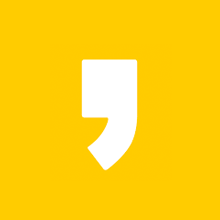




최근댓글